1、不管电脑默认是简单共享还是高级共享,右键需要共享的文件夹,点击属性-共享

2、点击高级共享,弹出以下画面
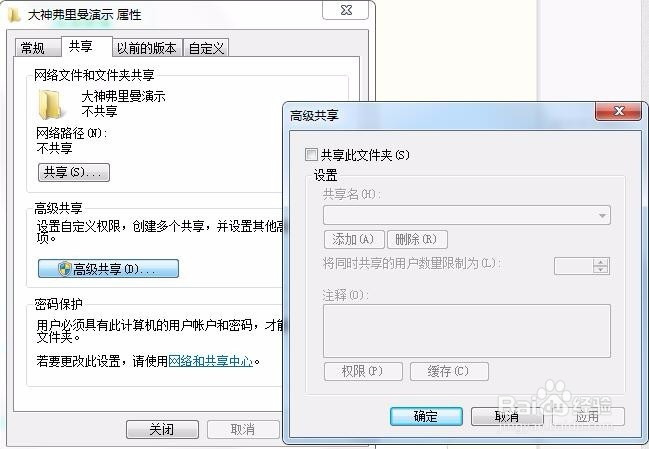
3、按如下设置:1,勾选疤噜呶买共享此文件夹。2,在共享的名字前后加上美金符号“$",这样做可以隐藏该文件夹,即不知道完整路径的人在网上邻居上无法看到该共享文件夹。3、用户限制数量,如果只给一个人看,就设定1,如果有多个,可以酌情增加数量。

4、如果需要分别共享的人数较多,而担心文件名套路容易被破解,可以在文件名后面加上一些数字或英文,作为密码,但注意不要让不想拥有权限的人知道详细文件名。如图。

5、如果共享的对象需要修改权限,可以继续点击权限,对everyone的权限全部勾选,完成后点应用和确定返回。

6、然后,把该共享文件夹的详细路径发送给需要共享的人,别人进入你的共享,只能看到公共共享的文件夹,而看不到加了$号的文件夹的(如图1)

7、需要共享的人可以在运行或直接打开我的电脑,在上面地址栏输入相应地址,如本例中的”\\Xingzhengbu\$大神弗里曼演示$“即可查看该文件夹。

8、最后,为了方便共享的人方便随时打开,可以增加快捷方式,右键桌面-新建-快捷方式,在如下图中输入共享文件夹的地址栏”\\Xingzhengbu\$大神弗里曼演示$“之后点下一步-完成。即可

